win10无法将卷压缩到超出任何不可移动怎么办
最近有挺多用户在使用win10系统的电脑遇到系统提示无法将卷压缩到超出任何不可移动的情况。遇到这个情况有许多用户都不知道该怎么办,为此感到烦恼。其实遇到这个情况我们只需禁用系统保护就可以了,下面我们就一起来看看win10无法将卷压缩到超出任何不可移动怎么办。
win10无法将卷压缩到超出任何不可移动解决方法:
1、右击“我的电脑”,选择”属性“。
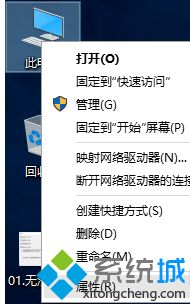
2、点击”更改设置“。
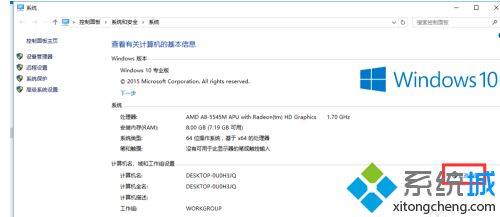
3、点击“系统保护”。
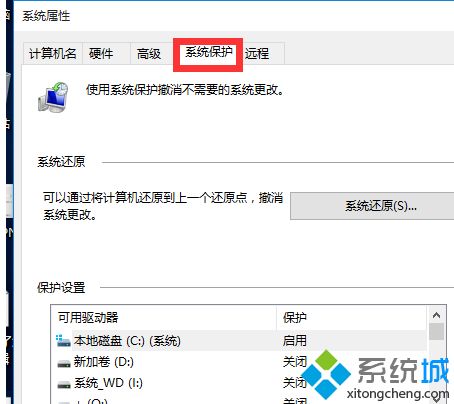
4、在“保护设置”中选择磁盘,并单击“配置”。
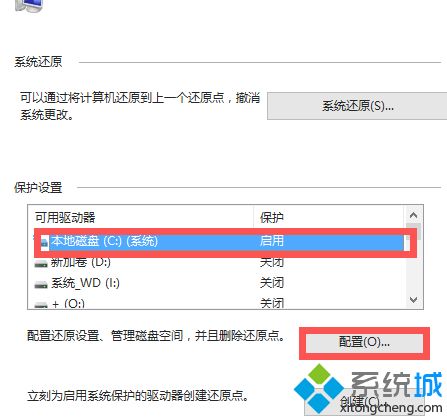
5、选择“禁用系统保护”后,单击“确认”并退出
这时进入“磁盘管理”就能看见磁盘能进行压缩了。
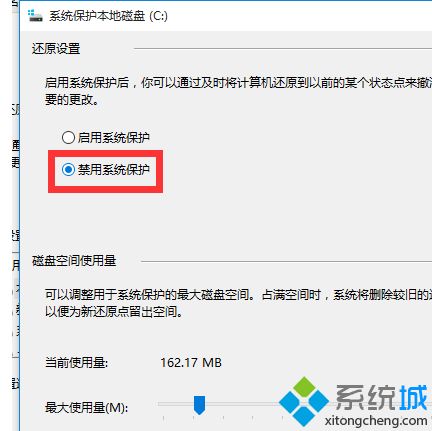
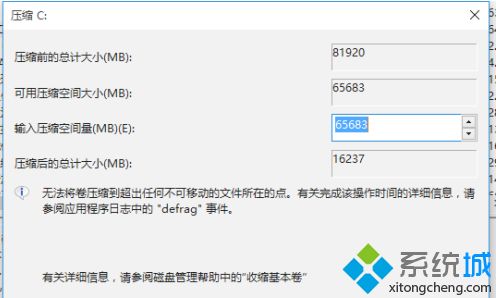
以上就是win10无法将卷压缩到超出任何不可移动解决方法,有遇到这个情况的用户可以根据以上步骤来操作,希望可以帮到大家。
我告诉你msdn版权声明:以上内容作者已申请原创保护,未经允许不得转载,侵权必究!授权事宜、对本内容有异议或投诉,敬请联系网站管理员,我们将尽快回复您,谢谢合作!










